L’une des fonctions les plus performantes de Reel-Scout™ version 10 est la possibilité pour les utilisateurs de trouver la production, les talents et les services de soutien dont ils ont besoin pour travailler efficacement dans le domaine de votre commission du film. En fournissant ces informations à vos clients via votre plateforme RS10, le site de votre commission du film devient un “guichet unique” pour les producteurs et les repéreurs.
1. Accéder à la Fonction Répertoire et des Services de Soutien
Lorsque vos clients potentiels visiteront votre page d’acueil, ils auront la possibilité de rechercher des membres d’équipe et du personnel de soutien. Il n’est généralement pas nécessaire de posséder des informations de connexion pour accéder à ce service. Le personnel de Reel-Scout™ configure l’apparence de la page d’accueil de votre bureau du film et les options de menu qui sont disponibles.
2. Affiner la Recherche
Plusieurs fonctions de la page du répertoire aideront les clients de votre bureau du film à trouver l’équipe et le personnel de soutien dont ils ont besoin. Les clients peuvent utiliser n’importe laquelle des options ci-dessous, ou toute combinaison de celles-ci, pour affiner les résultats de leur recherche.

a. Catégories et Sous-Catégories
Le champ Catégories est situé dans la boîte Affiner la Recherche sur le côté gauche de l’écran, et c’est là qu’un utilisateur peut sélectionner les catégories et sous-catégories d’équipe ou de personnel de soutien qu’il souhaite localiser. En cliquant sur le champ Catégories, un menu déroulant d’options apparaît. Les catégories sont séparées par leurs sous-catégories avec un trait d’union. Cliquer sur une sélection la place dans le champ Catégories, où elle devient l’un des termes de recherche. Si une catégorie est ajoutée par inadvertance, elle peut être supprimée en cliquant sur le “X” à côté du titre de la catégorie.

c. Rechercher Par Mot-Clé
Un client peut également choisir de faire une recherche par mot-clé dans les listes du répertoire. Un lien utile conseils de recherche est fourni.

d. Rechercher Par Lieu
RS10 offre aux utilisateurs la possibilité de rechercher des membres d’équipe et du personnel de soutien en fonction de leur lieu. Le menu Lieux sur le côté gauche de l’écran permet aux repéreurs de trouver les personnes dont ils ont besoin en fonction de la Ville, du Comté et de la Région. La sélection Ville est un champ de texte libre, tandis que les champs Comté et Région sont composés de menus déroulants. Toute combinaison de ces champs peut être utilisée.

e.Rechercher Par Attributs Spéciaux
Des cases à cocher sont incluses sur cette page pour restreindre votre recherche à ceux qui Vont Travailler Dans Tout l’État, les Entreprises Appartenant à des Femmes, et les Équipes/Fournisseurs Appartenant à des Minorités.

f. Rechercher par Affiliations
RS10 offre également la possibilité de rechercher des équipes et des services de soutien par corporation, syndicat ou association. Le champ Affiliations est un menu déroulant à sélection unique. Une seule organisation peut être choisie par recherche.

3. Options d’affichage des listes et des cartes professionnelles
a. Options d’affichage des listes et des cartes professionnelles
La présentation par défaut de chacune des personnes figurant dans les résultats de la recherche de l’équipe est le format carte professionnelle. L’affichage de la carte professionnelle montre les noms des personnes qui correspondent aux critères de recherche de l’utilisateur, ainsi que leur région, les projets sur lesquels elles ont travaillé et leur numéro de téléphone. Une icône est disponible pour imprimer les informations de ce contact. De plus, si le contact a ajouté une adresse courriel, il est possible de cliquer sur le bouton courriel pour envoyer un message à cette personne.
p(banner tip) Si plusieurs catégories et sous-catégories ont été sélectionnées, les listes affichées seront classées par ordre alphabétique sous les titres des catégorie/sous-catégorie. Par exemple, les listes Comptabilité seront placées avant Caméra-1er Assistant Caméra.

b. Voir la Liste
Pour un affichage plus compact des listes d’équipe et de soutien, l’utilisateur peut sélectionner l’icône Voir la Liste (quatre lignes bleues) à côté de Options d’affichage dans la partie supérieure de l’écran.
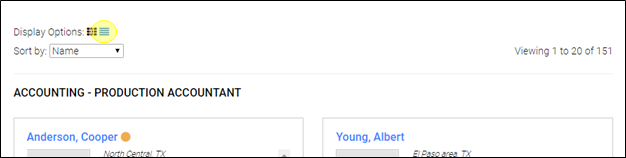
La vue de la liste affiche uniquement le nom du contact, sa région et son numéro de téléphone. Une icône est disponible pour imprimer les informations de ce contact. De plus, si le contact a ajouté une adresse courriel, vous pouvez cliquer sur le bouton courriel pour envoyer un message à cette personne.
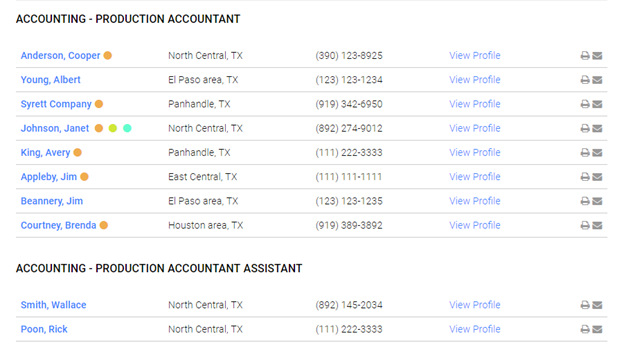
c. Retour à l’Affichage Carte professionnelle
Pour revenir à l’affichage des cartes professionnelles, cliquez sur l’icône Cartes Professionnelles (six cases) à côté de Afficher les Options.

4. Trier Par
Les résultats de la recherche d’équipe de l’utilisateur peuvent être triés par la date de la dernière mise à jour ou par ordre alphabétique du dernier nom grâce à un menu déroulant au haut de l’écran.

5. Affichage des Détails du Répertoire ou du Personnel de Soutien.
Dans les affichages de la liste ou de la carte professionnelle, en cliquant sur le nom d’une équipe ou d’un contact du service de soutien, une page dédiée à cette personne ou à cette entreprise s’ouvrira. Les détails disponibles sur cette page dépendent de ce que ce contact a choisi de rendre public, mais généralement la page comprend :
- Coordonnées de Contact : Adresse Complète, Téléphone et Courriel
- Catégories
- Affiliations
- Liens Internet
- Compétences et Expérience Spéciales
- Crédits
Les adresses courriel sont affichées sous forme de liens dynamique. En cliquant sur l’adresse courriel, vous ouvrirez votre programme de messagerie électronique sur ordinateur ou sur cellulaire (comme Outlook) avec le champ d’adresse déjà rempli. En outre, les entrées de catégorie et de sous-catégorie sont également dynamiques, ce qui vous permet de lancer une nouvelle recherche basée sur ces termes spécifiques.

6. Symboles des Pages de Service de Soutien ou de Répertoire
Des symboles spéciaux à côté de nombreux contacts affichés indiquent des caractéristiques particulières qui peuvent intéresser les visiteurs du site RS10 de votre bureau du film. Une légende utile se trouve au bas de la page.

7. Naviguer Dans les Pages de Recherche
Souvent, il y a plusieurs pages de résultats que les clients auront la possibilité de parcourir, surtout si plusieurs catégories et sous-catégories ont été sélectionnées. Dans la partie supérieure droite de l’écran, le numéro de la page en cours est affiché. Au bas de l’écran, les utilisateurs peuvent changer de page à l’aide d’un outil de navigation intuitif. Les doubles flèches affichent la première ou la dernière page des résultats de la recherche. Les flèches simples permettent d’avancer ou de reculer d’une page. Des numéros de page spécifiques peuvent également être sélectionnés.



Laissez votre avis sur ce sujet.